Cara Menjumlahkan (Sum) Nilai Isi Cell Tabel Di Ms Word
Tabel yang kita buat di Microsoft Word kadang memakai nilai yang sanggup dijumlahkan. Untuk menjumlahkan nilai atau angka tersebut kita sanggup memakai kemudahan Microsoft Word untuk melaksanakan penjumlahan angka sehingga kita tidak perlu menghitung secara manual atau harus keluar dari jendela Microsoft Word. Untuk melaksanakan kalkulasi atau penjumlahan numerik di Microsoft Word anda sanggup memakai cara berikut.
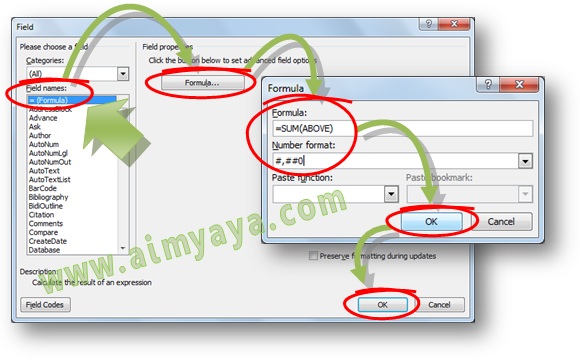
- Pilih cell kawasan hasil penjumlahan akan di tampilkan
- Klik sajian ribbon Insert
- Kemudian pada grup Text klik tombol Quick Parts
- Selanjutnya pada popup sajian yang muncul klik item Field untuk memunculkan dialog Field.
- Pada dialog Field pilih item Formula pada daftar Field names
- Kemudian klik tombol Formula yang ada di panel sebelah kanan untuk memunculkan dialog Formula
- Pada dialog formula tersebut isikan pada kotak Formula dengan =SUM(ABOVE) (harus ada tanda “=”) untuk menjumlahkan nilai yang ada di atas cell yang telah anda pilih tadi.
- Pilih number format sesuai dengan yang anda inginkan. Misalnya #,##0 untuk menulis tanda koma untuk angka ribuan.
- Selanjutnya klik tombol OK untuk menyimpan rumus dan menutup dialog Formula.
- Klik tombol OK sekali lagi untuk menutup dan menyimpan konfigurasi field.
- Hasil penjumlahan akan ditampilkan pada cell yang telah anda pilih tadi.
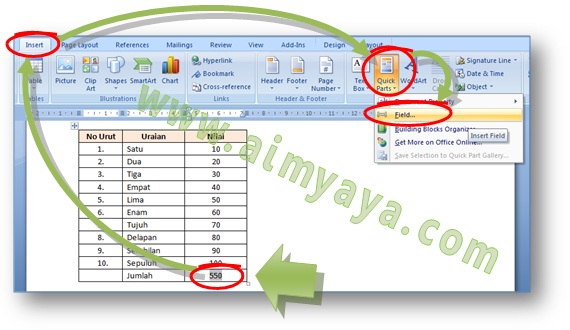
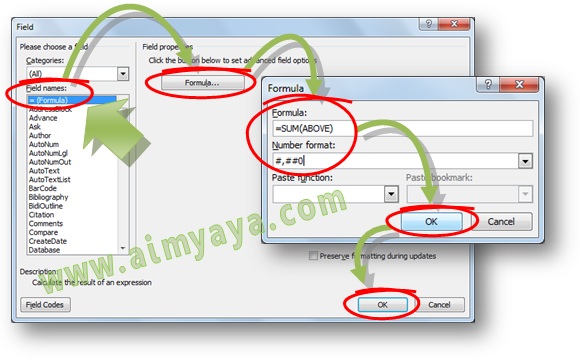
- Anda sanggup menentukan cell yang akan dijumlahkan menyerupai halnya penamaan cell di Microsoft Excel. Kolom memakai Huruf A, B, C, dst sedangkan baris memakai 1, 2, 3, dst. Misalkan anda memakai B3 untuk menentukan kolom ke 2 dan baris ke 3.
- Selain Penjumlahan anda juga sanggup memakai field untuk menghitung rata-rata (AVERAGE) ataupun banyaknya cell (COUNT).
0 Response to "Cara Menjumlahkan (Sum) Nilai Isi Cell Tabel Di Ms Word"
Posting Komentar